Share
Sign In
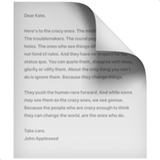
Compiling C on Ubuntu (gcc compiler)
우분투에서는 기본적으로 gcc 컴파일러가 설치되어 있다. 따라서 바로 터미널에서 컴파일을 할 수 있다. 혹시라도 자신의 Ubuntu에서 gcc 컴파일러가 설치되어 있는지 확인하려면 아래와 같이 터미널에 입력해보자.
gcc --version
## 또는
gcc -v
# 결과 : gcc version 9.3.0 (Ubuntu 9.3.0-17ubuntu1~20.04)만약 gcc 컴파일러가 존재하지 않는다면, 다음과 같이 설치할 수 있다.
sudo su
apt-get update
apt-get install gcc이제 C언어를 컴파일해보자.
vi helloworld.c터미널에서 insert 버튼을 누르게 되면 작성할 수 있다.
#include <stdio.h>
int main(void)
{
printf("Hello world\n");
return 0;
}ESC 버튼을 눌러 입력 모드를 해제하고 :w :q 를 순서대로 입력하거나, :wq 를 입력하여 파일을 작성한 후, 작성을 종료한다.
그리고 아래의 명령어로 컴파일링 할 수 있다.
## gcc <파일> -o <오브젝트 파일명>
gcc helloworld.c -o helloworld컴파일링을 하였다면 ls 명령어로 생성된 파일을 확인할 수 있다.
컴파일 된 파일을 실행하려면, 아래와 같이 터미널에 입력하자.
##./<오브젝트 파일명>
./helloworld연관 페이지
C언어 메인으로 돌아가기
우분투 페이지로 돌아가기
메인으로 돌아가기
우분투에서는 기본적으로 gcc 컴파일러가 설치되어 있다. 따라서 바로 터미널에서 컴파일을 할 수 있다. 혹시라도 자신의 Ubuntu에서 gcc 컴파일러가 설치되어 있는지 확인하려면 아래와 같이 터미널에 입력해보자.
gcc --version
## 또는
gcc -v
# 결과 : gcc version 9.3.0 (Ubuntu 9.3.0-17ubuntu1~20.04)만약 gcc 컴파일러가 존재하지 않는다면, 다음과 같이 설치할 수 있다.
sudo su
apt-get update
apt-get install gcc이제 C언어를 컴파일해보자.
vi helloworld.c터미널에서 insert 버튼을 누르게 되면 작성할 수 있다.
#include <stdio.h>
int main(void)
{
printf("Hello world\n");
return 0;
}ESC 버튼을 눌러 입력 모드를 해제하고 :w :q 를 순서대로 입력하거나, :wq 를 입력하여 파일을 작성한 후, 작성을 종료한다.
그리고 아래의 명령어로 컴파일링 할 수 있다.
## gcc <파일> -o <오브젝트 파일명>
gcc helloworld.c -o helloworld컴파일링을 하였다면 ls 명령어로 생성된 파일을 확인할 수 있다.
컴파일 된 파일을 실행하려면, 아래와 같이 터미널에 입력하자.
##./<오브젝트 파일명>
./helloworld연관 페이지
C언어 메인으로 돌아가기
우분투 페이지로 돌아가기
메인으로 돌아가기
우분투에서는 기본적으로 gcc 컴파일러가 설치되어 있다. 따라서 바로 터미널에서 컴파일을 할 수 있다. 혹시라도 자신의 Ubuntu에서 gcc 컴파일러가 설치되어 있는지 확인하려면 아래와 같이 터미널에 입력해보자.
gcc --version
## 또는
gcc -v
# 결과 : gcc version 9.3.0 (Ubuntu 9.3.0-17ubuntu1~20.04)만약 gcc 컴파일러가 존재하지 않는다면, 다음과 같이 설치할 수 있다.
sudo su
apt-get update
apt-get install gcc이제 C언어를 컴파일해보자.
vi helloworld.c터미널에서 insert 버튼을 누르게 되면 작성할 수 있다.
#include <stdio.h>
int main(void)
{
printf("Hello world\n");
return 0;
}ESC 버튼을 눌러 입력 모드를 해제하고 :w :q 를 순서대로 입력하거나, :wq 를 입력하여 파일을 작성한 후, 작성을 종료한다.
그리고 아래의 명령어로 컴파일링 할 수 있다.
## gcc <파일> -o <오브젝트 파일명>
gcc helloworld.c -o helloworld컴파일링을 하였다면 ls 명령어로 생성된 파일을 확인할 수 있다.
컴파일 된 파일을 실행하려면, 아래와 같이 터미널에 입력하자.
##./<오브젝트 파일명>
./helloworld연관 페이지
C언어 메인으로 돌아가기
우분투 페이지로 돌아가기
메인으로 돌아가기
우분투에서는 기본적으로 gcc 컴파일러가 설치되어 있다. 따라서 바로 터미널에서 컴파일을 할 수 있다. 혹시라도 자신의 Ubuntu에서 gcc 컴파일러가 설치되어 있는지 확인하려면 아래와 같이 터미널에 입력해보자.
gcc --version
## 또는
gcc -v
# 결과 : gcc version 9.3.0 (Ubuntu 9.3.0-17ubuntu1~20.04)만약 gcc 컴파일러가 존재하지 않는다면, 다음과 같이 설치할 수 있다.
sudo su
apt-get update
apt-get install gcc이제 C언어를 컴파일해보자.
vi helloworld.c터미널에서 insert 버튼을 누르게 되면 작성할 수 있다.
#include <stdio.h>
int main(void)
{
printf("Hello world\n");
return 0;
}ESC 버튼을 눌러 입력 모드를 해제하고 :w :q 를 순서대로 입력하거나, :wq 를 입력하여 파일을 작성한 후, 작성을 종료한다.
그리고 아래의 명령어로 컴파일링 할 수 있다.
## gcc <파일> -o <오브젝트 파일명>
gcc helloworld.c -o helloworld컴파일링을 하였다면 ls 명령어로 생성된 파일을 확인할 수 있다.
컴파일 된 파일을 실행하려면, 아래와 같이 터미널에 입력하자.
##./<오브젝트 파일명>
./helloworld연관 페이지
C언어 메인으로 돌아가기
우분투 페이지로 돌아가기
메인으로 돌아가기
우분투에서는 기본적으로 gcc 컴파일러가 설치되어 있다. 따라서 바로 터미널에서 컴파일을 할 수 있다. 혹시라도 자신의 Ubuntu에서 gcc 컴파일러가 설치되어 있는지 확인하려면 아래와 같이 터미널에 입력해보자.
gcc --version
## 또는
gcc -v
# 결과 : gcc version 9.3.0 (Ubuntu 9.3.0-17ubuntu1~20.04)만약 gcc 컴파일러가 존재하지 않는다면, 다음과 같이 설치할 수 있다.
sudo su
apt-get update
apt-get install gcc이제 C언어를 컴파일해보자.
vi helloworld.c터미널에서 insert 버튼을 누르게 되면 작성할 수 있다.
#include <stdio.h>
int main(void)
{
printf("Hello world\n");
return 0;
}ESC 버튼을 눌러 입력 모드를 해제하고 :w :q 를 순서대로 입력하거나, :wq 를 입력하여 파일을 작성한 후, 작성을 종료한다.
그리고 아래의 명령어로 컴파일링 할 수 있다.
## gcc <파일> -o <오브젝트 파일명>
gcc helloworld.c -o helloworld컴파일링을 하였다면 ls 명령어로 생성된 파일을 확인할 수 있다.
컴파일 된 파일을 실행하려면, 아래와 같이 터미널에 입력하자.
##./<오브젝트 파일명>
./helloworld연관 페이지
C언어 메인으로 돌아가기
우분투 페이지로 돌아가기
메인으로 돌아가기
우분투에서는 기본적으로 gcc 컴파일러가 설치되어 있다. 따라서 바로 터미널에서 컴파일을 할 수 있다. 혹시라도 자신의 Ubuntu에서 gcc 컴파일러가 설치되어 있는지 확인하려면 아래와 같이 터미널에 입력해보자.
gcc --version
## 또는
gcc -v
# 결과 : gcc version 9.3.0 (Ubuntu 9.3.0-17ubuntu1~20.04)만약 gcc 컴파일러가 존재하지 않는다면, 다음과 같이 설치할 수 있다.
sudo su
apt-get update
apt-get install gcc이제 C언어를 컴파일해보자.
vi helloworld.c터미널에서 insert 버튼을 누르게 되면 작성할 수 있다.
#include <stdio.h>
int main(void)
{
printf("Hello world\n");
return 0;
}ESC 버튼을 눌러 입력 모드를 해제하고 :w :q 를 순서대로 입력하거나, :wq 를 입력하여 파일을 작성한 후, 작성을 종료한다.
그리고 아래의 명령어로 컴파일링 할 수 있다.
## gcc <파일> -o <오브젝트 파일명>
gcc helloworld.c -o helloworld컴파일링을 하였다면 ls 명령어로 생성된 파일을 확인할 수 있다.
컴파일 된 파일을 실행하려면, 아래와 같이 터미널에 입력하자.
##./<오브젝트 파일명>
./helloworld연관 페이지
C언어 메인으로 돌아가기
우분투 페이지로 돌아가기
메인으로 돌아가기
우분투에서는 기본적으로 gcc 컴파일러가 설치되어 있다. 따라서 바로 터미널에서 컴파일을 할 수 있다. 혹시라도 자신의 Ubuntu에서 gcc 컴파일러가 설치되어 있는지 확인하려면 아래와 같이 터미널에 입력해보자.
gcc --version
## 또는
gcc -v
# 결과 : gcc version 9.3.0 (Ubuntu 9.3.0-17ubuntu1~20.04)만약 gcc 컴파일러가 존재하지 않는다면, 다음과 같이 설치할 수 있다.
sudo su
apt-get update
apt-get install gcc이제 C언어를 컴파일해보자.
vi helloworld.c터미널에서 insert 버튼을 누르게 되면 작성할 수 있다.
#include <stdio.h>
int main(void)
{
printf("Hello world\n");
return 0;
}ESC 버튼을 눌러 입력 모드를 해제하고 :w :q 를 순서대로 입력하거나, :wq 를 입력하여 파일을 작성한 후, 작성을 종료한다.
그리고 아래의 명령어로 컴파일링 할 수 있다.
## gcc <파일> -o <오브젝트 파일명>
gcc helloworld.c -o helloworld컴파일링을 하였다면 ls 명령어로 생성된 파일을 확인할 수 있다.
컴파일 된 파일을 실행하려면, 아래와 같이 터미널에 입력하자.
##./<오브젝트 파일명>
./helloworld연관 페이지
C언어 메인으로 돌아가기
우분투 페이지로 돌아가기
메인으로 돌아가기
우분투에서는 기본적으로 gcc 컴파일러가 설치되어 있다. 따라서 바로 터미널에서 컴파일을 할 수 있다. 혹시라도 자신의 Ubuntu에서 gcc 컴파일러가 설치되어 있는지 확인하려면 아래와 같이 터미널에 입력해보자.
gcc --version
## 또는
gcc -v
# 결과 : gcc version 9.3.0 (Ubuntu 9.3.0-17ubuntu1~20.04)만약 gcc 컴파일러가 존재하지 않는다면, 다음과 같이 설치할 수 있다.
sudo su
apt-get update
apt-get install gcc이제 C언어를 컴파일해보자.
vi helloworld.c터미널에서 insert 버튼을 누르게 되면 작성할 수 있다.
#include <stdio.h>
int main(void)
{
printf("Hello world\n");
return 0;
}ESC 버튼을 눌러 입력 모드를 해제하고 :w :q 를 순서대로 입력하거나, :wq 를 입력하여 파일을 작성한 후, 작성을 종료한다.
그리고 아래의 명령어로 컴파일링 할 수 있다.
## gcc <파일> -o <오브젝트 파일명>
gcc helloworld.c -o helloworld컴파일링을 하였다면 ls 명령어로 생성된 파일을 확인할 수 있다.
컴파일 된 파일을 실행하려면, 아래와 같이 터미널에 입력하자.
##./<오브젝트 파일명>
./helloworld연관 페이지
C언어 메인으로 돌아가기
우분투 페이지로 돌아가기
메인으로 돌아가기
우분투에서는 기본적으로 gcc 컴파일러가 설치되어 있다. 따라서 바로 터미널에서 컴파일을 할 수 있다. 혹시라도 자신의 Ubuntu에서 gcc 컴파일러가 설치되어 있는지 확인하려면 아래와 같이 터미널에 입력해보자.
gcc --version
## 또는
gcc -v
# 결과 : gcc version 9.3.0 (Ubuntu 9.3.0-17ubuntu1~20.04)만약 gcc 컴파일러가 존재하지 않는다면, 다음과 같이 설치할 수 있다.
sudo su
apt-get update
apt-get install gcc이제 C언어를 컴파일해보자.
vi helloworld.c터미널에서 insert 버튼을 누르게 되면 작성할 수 있다.
#include <stdio.h>
int main(void)
{
printf("Hello world\n");
return 0;
}ESC 버튼을 눌러 입력 모드를 해제하고 :w :q 를 순서대로 입력하거나, :wq 를 입력하여 파일을 작성한 후, 작성을 종료한다.
그리고 아래의 명령어로 컴파일링 할 수 있다.
## gcc <파일> -o <오브젝트 파일명>
gcc helloworld.c -o helloworld컴파일링을 하였다면 ls 명령어로 생성된 파일을 확인할 수 있다.
컴파일 된 파일을 실행하려면, 아래와 같이 터미널에 입력하자.
##./<오브젝트 파일명>
./helloworld연관 페이지
C언어 메인으로 돌아가기
우분투 페이지로 돌아가기
메인으로 돌아가기
우분투에서는 기본적으로 gcc 컴파일러가 설치되어 있다. 따라서 바로 터미널에서 컴파일을 할 수 있다. 혹시라도 자신의 Ubuntu에서 gcc 컴파일러가 설치되어 있는지 확인하려면 아래와 같이 터미널에 입력해보자.
gcc --version
## 또는
gcc -v
# 결과 : gcc version 9.3.0 (Ubuntu 9.3.0-17ubuntu1~20.04)만약 gcc 컴파일러가 존재하지 않는다면, 다음과 같이 설치할 수 있다.
sudo su
apt-get update
apt-get install gcc이제 C언어를 컴파일해보자.
vi helloworld.c터미널에서 insert 버튼을 누르게 되면 작성할 수 있다.
#include <stdio.h>
int main(void)
{
printf("Hello world\n");
return 0;
}ESC 버튼을 눌러 입력 모드를 해제하고 :w :q 를 순서대로 입력하거나, :wq 를 입력하여 파일을 작성한 후, 작성을 종료한다.
그리고 아래의 명령어로 컴파일링 할 수 있다.
## gcc <파일> -o <오브젝트 파일명>
gcc helloworld.c -o helloworld컴파일링을 하였다면 ls 명령어로 생성된 파일을 확인할 수 있다.
컴파일 된 파일을 실행하려면, 아래와 같이 터미널에 입력하자.
##./<오브젝트 파일명>
./helloworld연관 페이지
C언어 메인으로 돌아가기
우분투 페이지로 돌아가기
메인으로 돌아가기
우분투에서는 기본적으로 gcc 컴파일러가 설치되어 있다. 따라서 바로 터미널에서 컴파일을 할 수 있다. 혹시라도 자신의 Ubuntu에서 gcc 컴파일러가 설치되어 있는지 확인하려면 아래와 같이 터미널에 입력해보자.
gcc --version
## 또는
gcc -v
# 결과 : gcc version 9.3.0 (Ubuntu 9.3.0-17ubuntu1~20.04)만약 gcc 컴파일러가 존재하지 않는다면, 다음과 같이 설치할 수 있다.
sudo su
apt-get update
apt-get install gcc이제 C언어를 컴파일해보자.
vi helloworld.c터미널에서 insert 버튼을 누르게 되면 작성할 수 있다.
#include <stdio.h>
int main(void)
{
printf("Hello world\n");
return 0;
}ESC 버튼을 눌러 입력 모드를 해제하고 :w :q 를 순서대로 입력하거나, :wq 를 입력하여 파일을 작성한 후, 작성을 종료한다.
그리고 아래의 명령어로 컴파일링 할 수 있다.
## gcc <파일> -o <오브젝트 파일명>
gcc helloworld.c -o helloworld컴파일링을 하였다면 ls 명령어로 생성된 파일을 확인할 수 있다.
컴파일 된 파일을 실행하려면, 아래와 같이 터미널에 입력하자.
##./<오브젝트 파일명>
./helloworld연관 페이지
C언어 메인으로 돌아가기